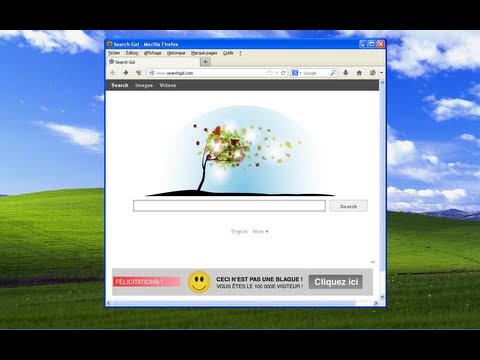
コンテンツ
他のファイル形式と同様に、Windows XPはHTMLファイルを開くための特定のプログラムを選択します。このプログラムはデフォルトのブラウザで、Webページを開くと自動的に実行されます。ブラウザは通常、Windowsでデフォルトで使用されるオプションを提供しますが、それ以外のすべてが失敗した場合、レジストリでこのオプションを直接変更できます。
説明書
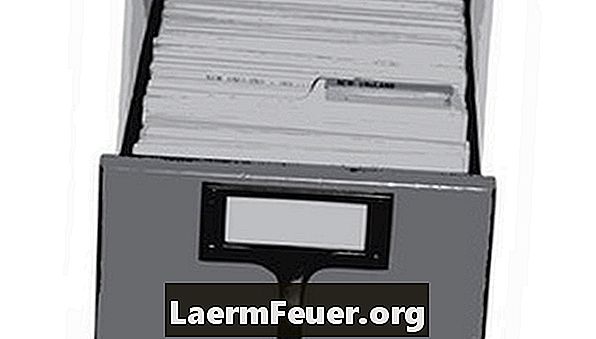
-
[スタート]、[ファイル名を指定して実行]の順にクリックし、(regedit)と入力して(Enterキーを押します)。
-
左ペインで、「HKEY_CLASSES_ROOT http shell open command」に移動します。
-
右側のペインで[デフォルト]をダブルクリックします。
-
「値のデータ」フィールドの内容を、使用したいプログラムの実行可能ファイルのパスに変更します。たとえば、既定のブラウザとしてInternet Explorerを使用する場合は、「C: Program Files Internet Explorer IEXPLORE.EXE 」-nohomeと入力します。 Firefoxを使用する場合は、C: Program Files Mozilla FIREFOX.EXE -url "%1 "と入力してください。注:引用符も含めて、両方のコマンドを上記とまったく同じように入力する必要があります。ご希望のブラウザのパスの設定に関するより正確な情報については、インターネットを確認してください。
お知らせ
- レジストリを変更するときは常に注意してください。ブラウザにオプションが見つかった場合は、レジストリを使用しなくてもWindowsでデフォルトとして設定されます。